- Συγγραφέας Abigail Brown [email protected].
- Public 2023-12-17 06:44.
- Τελευταία τροποποίηση 2025-01-24 12:07.
Το μήνυμα σφάλματος ότι η απομακρυσμένη συσκευή ή ο πόρος δεν αποδέχεται τη σύνδεση μπορεί να είναι προσωρινό σφάλμα ή μπορεί να είναι ένδειξη κακόβουλου λογισμικού.
Εάν έχετε συνδέσει τον φορητό υπολογιστή σας στο εταιρικό σας δίκτυο, το τμήμα IT ενδέχεται να έχει τροποποιήσει τις ρυθμίσεις LAN για να χρησιμοποιήσει τον διακομιστή μεσολάβησης της εταιρείας για πρόσβαση στο Διαδίκτυο. Εάν αυτή η ρύθμιση παραμείνει όταν προσπαθείτε να συνδεθείτε από το σπίτι, θα μπορούσατε να δείτε αυτό το σφάλμα.
Η λύση για αυτό το πρόβλημα εξαρτάται από το τι προκάλεσε το σφάλμα.
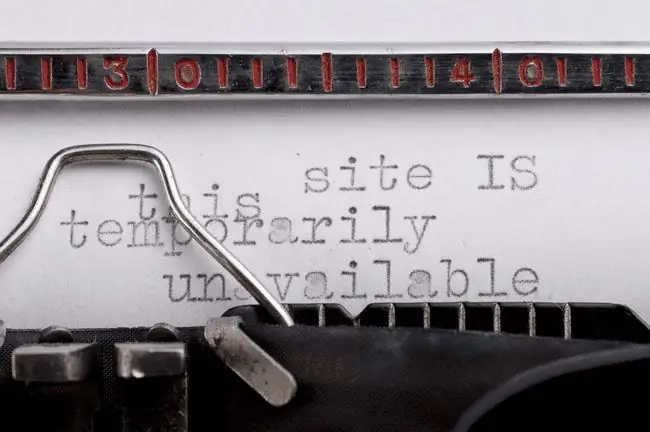
Αιτίες μη αποδοχής συνδέσεων από απομακρυσμένες συσκευές
Το νόημα πίσω από αυτό το μήνυμα σφάλματος σχετίζεται με τον τρόπο με τον οποίο δρομολογείται η επισκεψιμότητά σας στο Διαδίκτυο κάθε φορά που χρησιμοποιείτε ένα πρόγραμμα περιήγησης.
Όταν ο υπολογιστής σας έχει ρυθμιστεί να χρησιμοποιεί διακομιστή μεσολάβησης, όλα τα αιτήματά σας στο Διαδίκτυο δρομολογούνται σε αυτόν τον διακομιστή μεσολάβησης. Στη συνέχεια, ο διακομιστής μεσολάβησης διαχειρίζεται όλη την κίνηση μεταξύ του Διαδικτύου και του υπολογιστή σας. Σε ένα εταιρικό δίκτυο, αυτό είναι φυσιολογικό. Οι διαχειριστές IT χρησιμοποιούν διακομιστές μεσολάβησης για την προστασία των εταιρικών δικτύων από κακόβουλους ιστότοπους και την προστασία των εταιρικών πληροφοριών.
Ωστόσο, σε ορισμένες περιπτώσεις οι οικιακοί χρήστες μολύνονται από λογισμικό που τροποποιεί τις ρυθμίσεις LAN σε μια προσπάθεια δρομολόγησης της κυκλοφορίας στο Διαδίκτυο μέσω ανεπιθύμητων διακομιστών μεσολάβησης.

Πώς να διορθώσετε απομακρυσμένες συσκευές που δεν δέχονται συνδέσεις
- Εκτελέστε σάρωση κακόβουλου λογισμικού. Ειδικά σε ένα οικιακό περιβάλλον, αυτό το σφάλμα μπορεί να υποδεικνύει ένα συγκεκριμένο είδος μόλυνσης από κακόβουλο λογισμικό που προσπαθεί να δρομολογήσει την εξερχόμενη κυκλοφορία μέσω ενός διακομιστή μεσολάβησης. Αυτή η ανακατεύθυνση επιτρέπει στα άτομα που ελέγχουν τον διακομιστή μεσολάβησης να διαβάζουν όλο το περιεχόμενο αυτής της επισκεψιμότητας, συμπεριλαμβανομένων των κωδικών πρόσβασης λογαριασμού.
-
Ανανεώστε τις ρυθμίσεις του διακομιστή DNS. Τα διαχειριζόμενα δίκτυα παρουσιάζουν μερικές φορές ενημερώσεις στις ρυθμίσεις DNS που δεν μεταδίδονται αποτελεσματικά σε τοπικά μηχανήματα. Η απελευθέρωση και, στη συνέχεια, η ανανέωση του διακομιστή DNS επαναφέρει την κρυφή μνήμη DNS, εκκαθαρίζοντας τις εσφαλμένες ρυθμίσεις που εμποδίζουν την πρόσβαση σε ορισμένα απομακρυσμένα στοιχεία.
-
Αποκτήστε νέες πολιτικές ομάδας λογισμικού. είναι πιθανό να άλλαξε μία από τις ρυθμίσεις πολιτικής ομάδας σας, με αποτέλεσμα ο υπολογιστής σας να χρησιμοποιεί λάθος διακομιστή μεσολάβησης για πρόσβαση στο Διαδίκτυο.
Από ένα παράθυρο γραμμής εντολών, εκτελέστε το gpupdate /force. Εάν τα Windows εμφανίσουν σφάλμα, κάποιος με πρόσβαση διαχειριστή πρέπει να εκτελέσει την εντολή.
- Καταργήστε τον διακομιστή μεσολάβησης από τις ρυθμίσεις LAN. Πρόσβαση Συνδέσεις Διαδικτύου > Ιδιότητες Διαδικτύου > Συνδέσεις και επαληθεύστε ότι οι ρυθμίσεις ανιχνεύουν αυτόματα Τοείναι ενεργοποιημένο.






